Heim >Backend-Entwicklung >PHP-Tutorial >Beherrschen der Datei wp-config.php – 11 wichtige Tipps
Beherrschen der Datei wp-config.php – 11 wichtige Tipps
- 王林Original
- 2023-09-03 12:21:081643Durchsuche
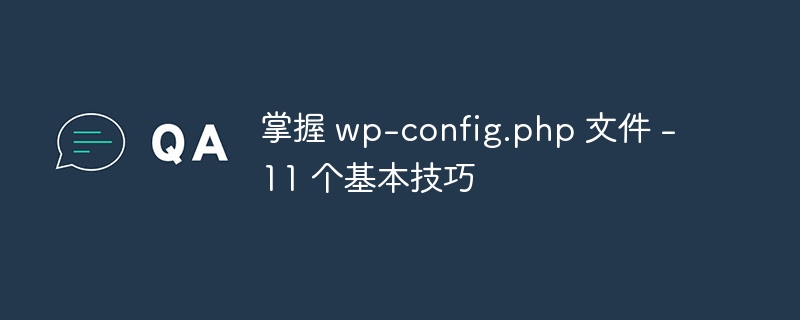
Das WordPress-Paket (v3.4.1) enthält 981 Dateien und 95 Ordner. Mit Ausnahme der Datei wp-config.php erfordert keine dieser Dateien eine manuelle Änderung. Natürlich müssen wir diese Datei nicht bearbeiten, wenn wir die Standard-WordPress-Konfiguration verwenden können, aber wir müssen verstehen, wie wir diese Datei „erobern“ können, um Sicherheitsvorkehrungen, Geschwindigkeitstipps und andere Dinge anzuwenden, die wir uns hier ansehen werden Artikel.
Das Wichtigste zuerst: Backup!Vorsicht ist besser als Nachsicht: Sichern Sie jetzt Ihre Inhalte! Verwenden Sie die integrierte Exportseite oder ein Plugin oder erstellen Sie ein Backup von phpMyAdmin. Sie können die Aktionen, die Sie beim Optimieren Ihrer Website vorgenommen haben, jedoch jederzeit rückgängig machen.
Diese Vorgänge können sich auf die Datenbank auswirken, haben jedoch keine Auswirkungen auf andere Dateien als die, die wir verwenden möchten. Daher reicht eine Sicherung der Datei
wp-config.phpaus ... aber wenn Sie älter sind Als einen Monat ohne Backup-Datei empfehle ich Ihnen, dasselbe zu tun. Es ist immer gut, regelmäßig ein Backup durchzuführen. Bist du bereit? Okay, fangen wir an!
Geschwindigkeit:
Revisionen deaktivieren ... jetzt! Die Überarbeitung von Beiträgen ist standardmäßig aktiviert, kann jedoch zu einer erheblichen Überlastung der Datenbank führen. Überarbeitungen sind vorhanden, sodass Sie bei Bedarf zu einer früheren Version Ihres Beitrags zurückkehren können. Wenn Sie keine Revisionen verwenden möchten, um „frühere Versionen“ Ihrer Beiträge zu überprüfen, sollten Sie diese Funktion unbedingt deaktivieren, indem Sie die folgende Zeile zu Ihrer
wp-config.php-Datei hinzufügen:
define('WP_POST_REVISIONS', false );
Wenn Sie jedoch mit Bearbeitungen einverstanden sind, aber nicht von unbegrenzten Kopien Ihrer bearbeiteten Beiträge profitieren, können Sie die maximale Anzahl von Bearbeitungen pro Beitrag mit der folgenden Codezeile begrenzen:
define('WP_POST_REVISIONS', 2 );
Geschwindigkeit:
Cookie-Domain festlegen Wenn Sie statische Inhalte (d. h. Ihre Medien-Uploads) von einer Subdomain bereitstellen, ist es eine gute Idee, eine „Cookie-Domain“ einzurichten. Auf diese Weise wird das Cookie nicht jedes Mal gesendet, wenn statische Inhalte angefordert werden.
define('COOKIE_DOMAIN', 'www.yourwebsite.com');
Kurztipp:Um von einer Subdomain hochgeladene Medien bereitzustellen, verweisen Sie einfach auf die letzten beiden Textfelder auf der Seite „Medienoptionen“ auf einen Pfad (z. B. ).
/home/myblog/public_html/mysubdomain)和子域的 URL(例如https://mysubdomain.myblog.com/
Geschwindigkeit:
Dateisystemmethode ändern Wenn Sie Plugins und Themes häufig installieren, aktualisieren oder entfernen,
hassen Sie es wahrscheinlich, jedes Mal, wenn Sie daran arbeiten, Ihr FTP-Passwort einzugeben. Der folgende Code erleichtert Ihnen die Arbeit, indem er das Dateisystem dazu zwingt, direkte Datei-E/A-Anfragen innerhalb von PHP zu verwenden – mit anderen Worten: Sie müssen Ihre FTP-Anmeldeinformationen nicht mehr eingeben.
define('FS_METHOD', 'direct');
Bitte beachten Sie, dass diese Methode möglicherweise nicht bei jedem Hosting-Anbieter funktioniert, und selbst wenn sie funktioniert, kann es bei falsch konfigurierten Hosts zu Sicherheitsproblemen kommen. Stellen Sie also sicher, dass Sie es auf einem guten Server verwenden.
Sicherheit:
Zugriff auf die Datei wp-config.php beschränken
Für diesen Tipp müssen Sie die Datei .htaccess
im Stammverzeichnis bearbeiten, nicht die Dateiwp-config.php. Es verhindert grundsätzlich, dass böswillige Personen yourblog.com/wp-config.php direkt über den Browser laden:
# protect wpconfig.php
<files wp-config.php>
order allow,deny
deny from all
</files>
Fügen Sie es einfach zu Ihrer .htaccess-Datei hinzu, um loszulegen!
Sicherheit:
SSL im Admin-Panel erzwingenIst SSL auf Ihrem Server aktiviert? Großartig! Mit der folgenden Codezeile können Sie WordPress dazu zwingen, beim Anmelden eine sichere Verbindung zu verwenden:
define('FORCE_SSL_LOGIN', true);
Wenn Sie in Bezug auf Sicherheit besonders paranoid sind
(was wirklich gut ist), können Sie WordPress auf jeder Admin-Seite SSL verwenden lassen, sodass alles, was Sie dort tun, über eine verschlüsselte Verbindung erfolgt:
define('FORCE_SSL_ADMIN', true);
Weitere Informationen zum Einrichten von SSL finden Sie auf der Seite „Administration über SSL“ des WordPress Codex.
Sicherheit:
Datenbankpräfix ändernWenn WordPress eine Sicherheitslücke aufweist, die es einer böswilligen Person ermöglicht, eine Hacking-Methode namens „SQL-Injection“ zu verwenden, könnte sie problemlos das Standardpräfix für WordPress-Datenbanktabellen verwenden, um diese zu löschen. Aber wenn Ihr Tabellenpräfix vom Standard () abweicht, können sie es nicht erraten, oder?
Wenn Sie also eine neue WordPress-Website einrichten, ändern Sie die Standardeinstellungen auf der Installationsseite oder ändern Sie die folgende Zeile in der Dateiwp-config.phpwp_:
$table_prefix = 'wooh00yeah_';
Hinweis: Wenn Sie diese Funktionalität in einer bestehenden WordPress-Site implementieren möchten, können Sie nicht einfach das Präfix in der Datei
wp-config.phpändern – Sie erhalten einen Datenbankverbindungsfehler. Sie sollten ein Plugin verwenden, um die Datei wp-config.php und die Datenbanktabellen sowie einige spezifische Werte in diesen Tabellen zu ändern. Ich empfehle das DB Prefix Change Plugin. Sicherheit:
Fügen Sie jetzt einen Sicherheitsschlüssel hinzu!Lesen wir den WordPress-Codex:
简单来说,密钥是一个密码,其中包含的元素使得生成足够的选项来突破安全屏障变得更加困难。像“password”或“test”这样的密码很简单并且很容易被破解。随机的、不可预测的密码(例如“88a7da62429ba6ad3cb3c76a09641fc”)需要数年时间才能想出正确的组合。 “盐”用于进一步增强生成结果的安全性。
这是 WordPress 最基本的安全预防措施之一 - 只需将此页面随机生成的内容复制并粘贴到您的 wp-config.php 文件中即可。 最难部分是找到这些常量的默认空值并删除它们! :)
其他:更改自动保存间隔
如果您有时要花 4 个小时处理帖子,您可能会发现 WordPress 每 60 秒自动保存一次帖子的状态,这很烦人。我承认这不是一件坏事,但有时它真的非常非常烦人。无论如何,如果您想将自动保存间隔设置为更高的值,您可以通过在 wp-config.php 文件中定义它来实现,如下所示:
define('AUTOSAVE_INTERVAL', 240 ); // the value should be in seconds!
其他:轻松移动您的 WordPress 网站
WordPress 充满了惊喜,这就是其中之一。如果您需要将网站移动到新域(或新子域或新文件夹),请在移动文件和数据库之前在 wp-config.php 文件中定义此常量:
define('RELOCATE',true); // We're not done yet!
设置此选项并移动 FTP 和数据库后,使用您的 WP 凭据登录 yournewwebsite.com/login.php,然后在“常规选项”页面上检查主页 URL 是否已更改。确认已更改后,删除 wp-config.php 文件中的常量。 WordPress 的这个小技巧可以让您省去手动编辑数据库的负担。
提示:虽然这实际上是“移动”您的网站,但它不会影响您内容中的硬编码链接。要替换它们,您应该使用像 Search Regex 这样的插件,并用新链接更改旧链接。
其他:禁用插件和主题文件的编辑
如果您是一名网页设计师,并且在客户的网站上使用 WordPress,您可能需要通过添加以下常量来禁用主题和插件文件的编辑:
define('DISALLOW_FILE_EDIT',true);
更好的是,您还可以禁用安装新主题和插件以及更新它们:
define('DISALLOW_FILE_MODS',true);
请记住,主题和插件更新在修复安全漏洞时有时非常重要。因此,如果您要禁用更新和安装新插件/主题,则必须以不同的方式跟踪更新。
其他:开发时启用 WP_DEBUG
这很简单:如果您正在开发插件或主题,最好启用 WordPress 的调试功能以查看收到的通知和警告类型:
define('WP_DEBUG',true);
有时,您会惊奇地发现在开发过程中很容易犯错误! :)
结论
我们为您的 WordPress 网站选择了 11 个很棒的提示和技巧,但 wp-config.php 文件的技巧当然不限于这些。你有什么好的技巧可以分享吗?随时欢迎您提出宝贵意见!
简单来说,密钥是一个密码,其中包含的元素使得生成足够的选项来突破安全屏障变得更加困难。像“password”或“test”这样的密码很简单并且很容易被破解。随机的、不可预测的密码(例如“88a7da62429ba6ad3cb3c76a09641fc”)需要数年时间才能想出正确的组合。 “盐”用于进一步增强生成结果的安全性。
提示:虽然这实际上是“移动”您的网站,但它不会影响您内容中的硬编码链接。要替换它们,您应该使用像 Search Regex 这样的插件,并用新链接更改旧链接。
Das obige ist der detaillierte Inhalt vonBeherrschen der Datei wp-config.php – 11 wichtige Tipps. Für weitere Informationen folgen Sie bitte anderen verwandten Artikeln auf der PHP chinesischen Website!
In Verbindung stehende Artikel
Mehr sehen- So verwenden Sie cURL zum Implementieren von Get- und Post-Anfragen in PHP
- So verwenden Sie cURL zum Implementieren von Get- und Post-Anfragen in PHP
- So verwenden Sie cURL zum Implementieren von Get- und Post-Anfragen in PHP
- So verwenden Sie cURL zum Implementieren von Get- und Post-Anfragen in PHP
- Alle Ausdruckssymbole in regulären Ausdrücken (Zusammenfassung)

